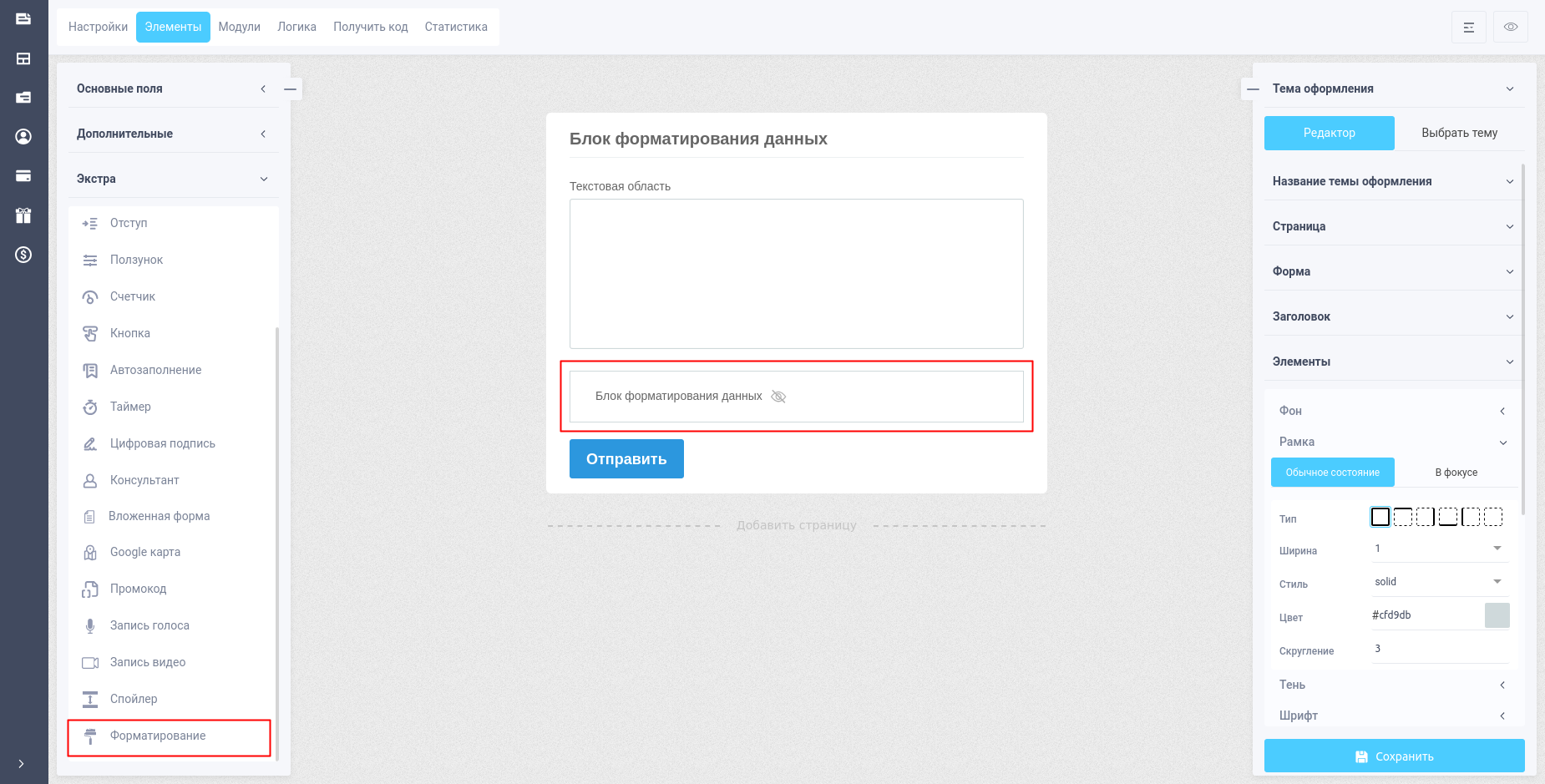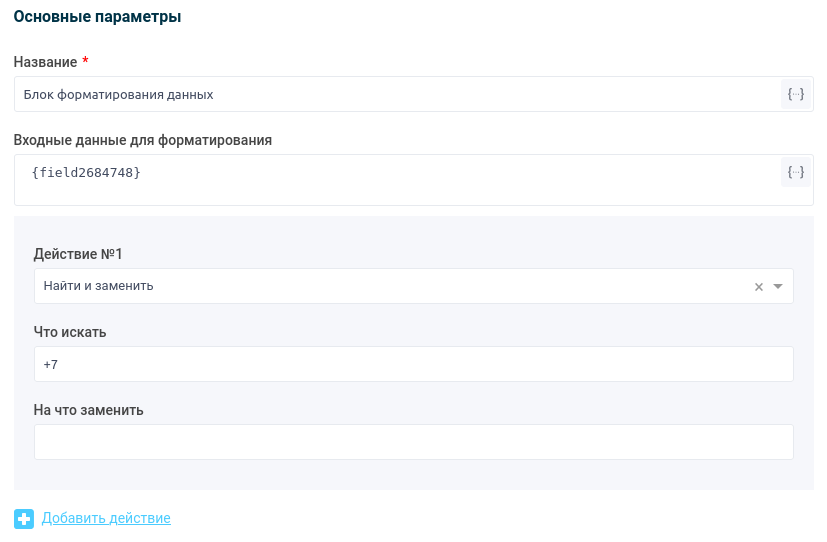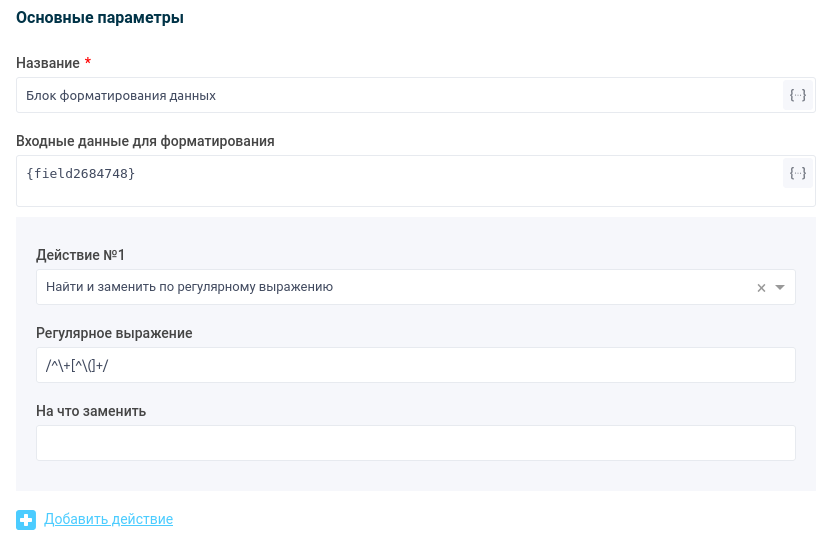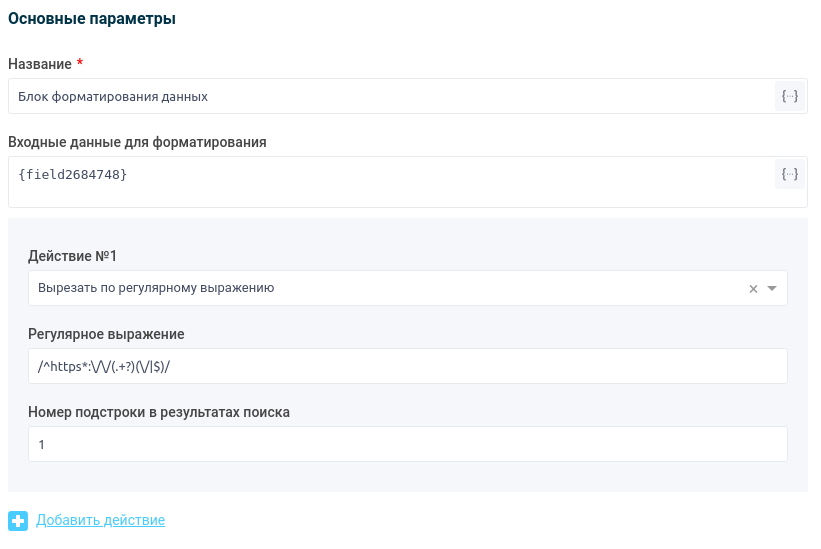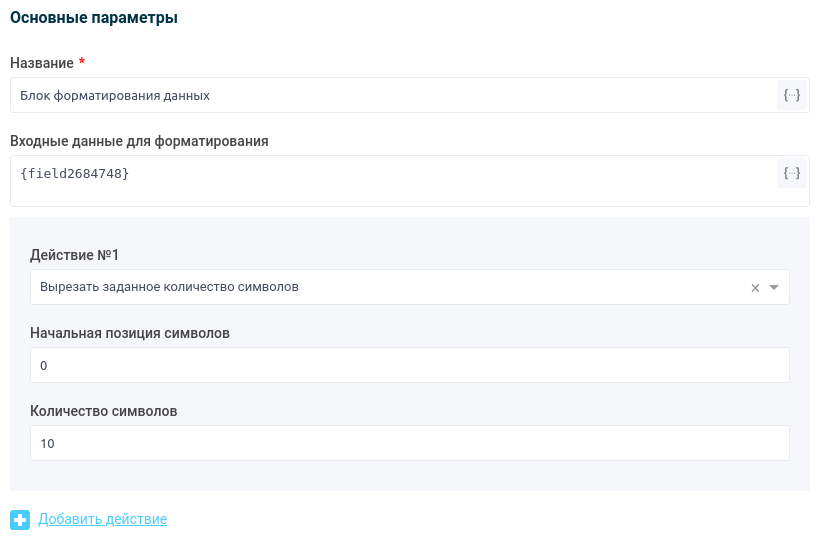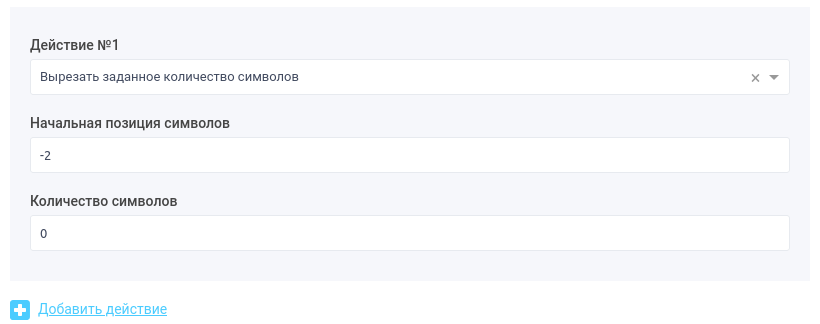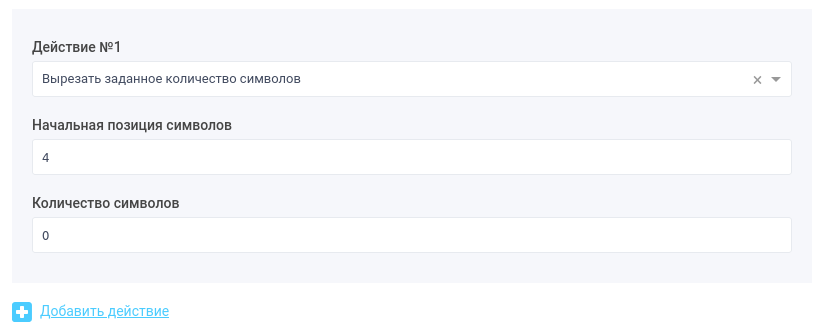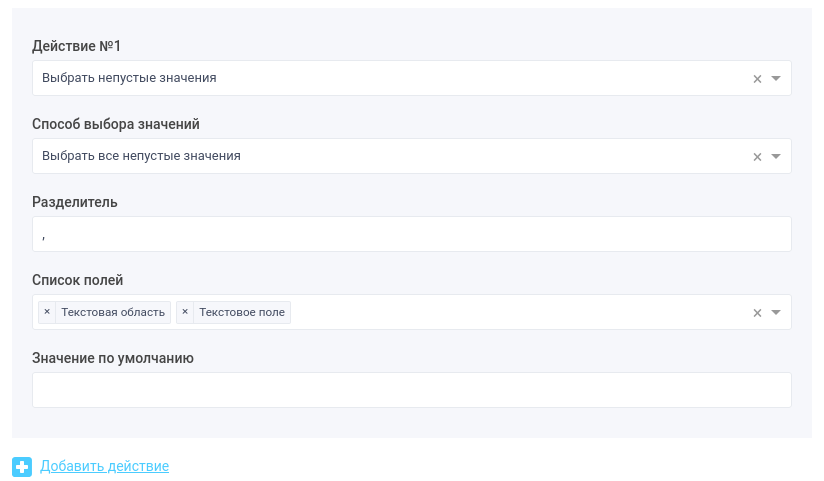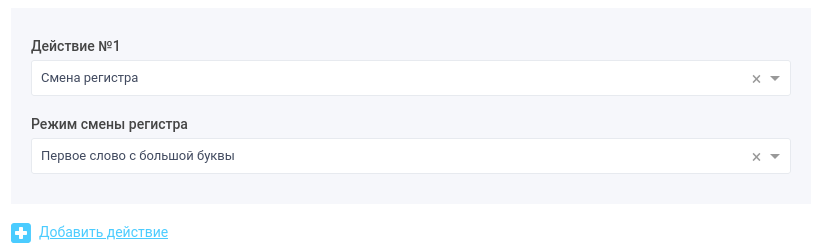.
С помощью этого элемента можно дополнительно форматировать введенные пользователем данные в форму. Этот блок скрывается в форме и пользователь его не видит.
На данный момент доступны такие действия форматирования:
- Найти и заменить
- Найти и заменить по регулярному выражению
- Вырезать по регулярному выражению
- Вырезать заданное количество символов
- Выбрать непустые значения
- Смена регистра
Вы можете добавить несколько действий, которые будут запускаться по очереди друг за другом.
Найти и заменить
Данная функция ищет заданные символы во входных данных для форматирования и заменяет их на необходимые. Например, вы легко можете вырезать код страны в номере телефона, указав в поле “Что искать” символы “+7”, а в поле “На что заменить” - пустое значение.
Найти и заменить по регулярному выражению
Данная функция похожа на предыдущую, но поиск символов производится по регулярному выражению. Она предназначена для опытных пользователей и позволяет более гибко настраивать форматирование данных при помощи специальных значений.
В качестве примера, давайте напишем регулярное выражение, которое также будет вырезать код страны из телефона в международном формате, т.е. телефон будет записываться в таком формате - +49 (050) 123 23 34
С помощью регулярного выражения мы будем вырезать все символы до круглых скобок. Для этого напишем такое регулярное выражение - /^\+[^\(]+/
Подробнее про регулярные выражения читайте здесь.
Вырезать по регулярному выражению
Данная функция похожа на предыдущую за тем лишь исключением, что она не заменяет одни данные на другие, а вырезает символы, которые подходят под регулярное выражение.
В качестве примера давайте напишем регулярное выражение, которое будет вырезать домен сайта из переданной ссылки.
Имея ссылку вида - https://mysite.com/path/page.html,
вырежем только домен - mysite.com
Для этого напишем такое регулярное выражение - /^https*:\/\/(.+?)(\/|$)/ и номер подстроки - 1
Подробнее про регулярные выражения читайте здесь.
Вырезать заданное количество символов
С помощью этой функции можно вырезать нужное количество символов в строке начиная с заданной позиции.
На изображении выше мы вырезаем первые 10 символов строки. Нумерация символов в строке начинается с 0. Т.е. первый символ в строке имеет позицию - 0.Несколько примеров использования этой функции:
- Вырезать последние 2 символа в конце строки. Начальная позиция -2, количество символов 0 или 2
- Вырезать все символы начиная с 5 и до конца строки. Начальная позиция 4, количество символов 0
Как можно заметить, если в поле “Количество символов” указать значение 0, то будет использовать оставшееся количество символов до конца строки
Выбрать непустые значения
Данная функция позволяет из нескольких полей, указанных в настройках, выбирать только непустые значения.
Здесь вы указываете список полей, среди которых будут выбираться непустые значения, а также можно настроить способ выбора значений: выбрать все непустые значения или только первое непустое значение. Если будут выбираться все непустые значения, то можно дополнительно настроить разделитель, с помощью которого будут склеиваться значения. Также есть возможность указать значение по умолчанию, которое будет использоваться, если все значения полей будут пустые.
Смена регистра
Данная функция позволяет изменить регистр входных данных. Есть несколько режимов смены регистра:
- Нижний регистр
- Верхний регистр
- Каждое слово с большой буквы
- Первое слово с большой буквы
В одном блоке форматирования данных можно настроить несколько действий, которые будут запускаться по очереди друг за другом.